Comment écrire des chèques dans QuickBooks 2010
QuickBooks 2010 comprend une commande et une fenêtre spécifiquement dans le but de l'enregistrement et contrôles éventuellement impression. Vous pouvez écrire des chèques au sein de QuickBooks, l'enregistrement des informations de retrait dans le compte approprié.
Sommaire
- Choisissez banque-chèques.
- Dans la liste déroulante de compte bancaire, sélectionnez un compte.
- Dans le champ n °, identifier le numéro du chèque.
- Dans le champ date, enregistrer la date à laquelle le chèque est écrit ou sera écrit.
- Dans le pay à l'ordre du terrain, identifier la personne ou l'entreprise qui vous payez avec le chèque.
- Cliquez sur le champ $ et tapez le montant du chèque.
- (facultatif) entrez ou modifier une adresse dans le bloc d'adresses.
- (facultatif) fournir une description de mémo dans le champ mémo.
- (facultatif) sélectionnez la case à cocher de paiement en ligne.
- Si le chèque paie pour une dépense donnée ou achète un actif particulier, cliquez sur l'onglet dépenses, si elle est pas déjà visible.
- Entrez le compte approprié dans la colonne de compte et le montant de la dépense ou de l'achat dans la colonne montant.
- (facultatif) dans la colonne mémo, fournir une description de mémo de cette ligne de détail des dépenses.
- (facultatif) utilisez le client: la colonne d'emploi et la colonne de classe pour mieux décrire et catégoriser la ligne de l'information compte détaillé.
- Cliquez sur l'onglet eléments de la fenêtre write checks.
- Identifier l'élément étant acheté en entrant le code ou le nom élément dans la colonne elément.
- Dans les nbre, le coût, et la quantité colonnes, décrire le nombre de pièces et le coût total des articles achetés.
- Si vous ne voulez pas imprimer le chèque tout de suite, cliquez sur enregistrer fermer ou enregistrer nouveau bouton.
- Si vous voulez imprimer des chèques dans un lot, après que vous avez enregistré le dernier chèque que vous souhaitez imprimer, cliquez sur la flèche vers le bas à la droite de la touche d'impression.
- Sélectionnez la commande imprimer du lot.
- Sélectionnez les contrôles que vous souhaitez imprimer.
- Dans la première zone de texte vérifier numéro, entrez le numéro de la première forme de chèque à utiliser pour l'impression, puis cliquez sur ok.
- Dans le check zone style, sélectionnez le bouton radio pour le type de formules de chèque sur lequel vous l'impression.
- Cliquez sur le bouton imprimer.
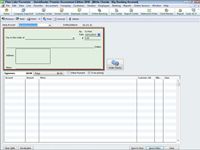
 Agrandir
AgrandirChoisissez Banque-chèques.
QuickBooks affiche la fenêtre Write Checks.
Dans la liste déroulante de compte bancaire, sélectionnez un compte.
Choisissez le bon compte sur lequel vous voulez écrire un chèque.
Dans le champ N °, identifier le numéro du chèque.
Si vous ne connaissez pas encore le numéro du chèque parce que vous avez pas imprimé le chèque, laissez le champ vide de n °. Ensuite, sélectionnez la case à cocher à imprimer, ce qui semble à peu près au milieu de la fenêtre Write Checks.
Dans le champ Date, enregistrer la date à laquelle le chèque est écrit ou sera écrit.
Vous pouvez entrer la date d'arrivée jj / mm / aaaa. Vous pouvez également entrer des dates aussi simplement mmjj ou m / jj, et les transforme à QuickBooks jj / mm / aaaa.
Alternativement, vous pouvez cliquer sur le bouton de calendrier petite qui apparaît à droite du champ Date et sélectionnez un jour sur le calendrier pop-up qui apparaît.
Dans le Pay à l'ordre du terrain, identifier la personne ou l'entreprise qui vous payez avec le chèque.
Si le chèque que vous enregistrez est le premier chèque que vous avez jamais fait sortir au bénéficiaire, vous devez taper le nom du bénéficiaire dans le domaine. Si vous avez déjà payé le bénéficiaire, cliquez sur le bouton de flèche à l'extrémité droite de la paye de l'Ordre du champ et sélectionnez un bénéficiaire dans la liste déroulante qui apparaît.
Cliquez sur le champ $ et tapez le montant du chèque.
QuickBooks écrit sur le montant du chèque sur la ligne en dessous de la paye à l'ordre du terrain.
(Facultatif) Entrez ou modifier une adresse dans le bloc d'adresses.
Si vous voulez, vous pouvez utiliser le bloc d'adresse de fournir l'adresse du bénéficiaire. QuickBooks écrit le nom du bénéficiaire sur la première ligne du bloc d'adresse lorsque vous remplissez le Pay à l'ordre du terrain. Vous pouvez ajouter les autres lignes pour le bloc d'adresse manuellement. Notez, cependant, que si vous avez déjà entré une adresse pour un bénéficiaire (comme lors de la dernière enregistré un chèque au bénéficiaire), QuickBooks réutilise cette information d'adresse pour vérifications ultérieures.
(Facultatif) Fournir une description de mémo dans le champ Mémo.
Si vous allez imprimer le chèque, par exemple, vous pouvez utiliser le champ Mémo pour identifier votre numéro de compte ou le numéro de facture que le chèque paie.
(Facultatif) Sélectionnez la case à cocher de paiement en ligne.
La sélection de cette case à cocher indique QuickBooks pour transmettre cette information plus tard de chèque à votre banque avec les instructions que la banque d'effectuer le paiement.
Si le chèque paie pour une dépense donnée ou achète un actif particulier, cliquez sur l'onglet dépenses, si elle est pas déjà visible.
La fenêtre Write Checks peut-être ouvert avec l'onglet Dépenses déjà affichée.
Entrez le compte approprié dans la colonne de compte et le montant de la dépense ou de l'achat dans la colonne Montant.
Cette information de base explique pourquoi vous écrivez le chèque et où l'argent vient.
(Facultatif) Dans la colonne Mémo, fournir une description de mémo de cette ligne de détail des dépenses.
Inclure des précisions sur l'achat ou la dépense, si vous voulez.

 Agrandir
Agrandir(Facultatif) Utilisez le client: la colonne d'emploi et la colonne de classe pour mieux décrire et catégoriser la ligne de l'information compte détaillé.
Si vous classez les frais encourus comme l'un pour un client ou un emploi, vous pouvez utiliser la colonne facturable (marquée par une icône) pour indiquer si cette question devrait être plus tard facturé au client.

 Agrandir
AgrandirCliquez sur l'onglet Eléments de la fenêtre Write Checks.
Vous utilisez l'onglet Eléments lorsque vous écrivez un chèque pour acheter des articles présentés et décrits sur votre liste d'objet.
Identifier l'élément étant acheté en entrant le code ou le nom élément dans la colonne Elément.
Eventuellement, modifier la description de l'article montré dans la colonne Description.
Dans les Nbre, le coût, et la quantité colonnes, décrire le nombre de pièces et le coût total des articles achetés.
Comme avec l'onglet Dépenses, QuickBooks vous donne la possibilité de classer en outre un élément en utilisant le client: emploi, facturation, et des colonnes de classe.
Si vous ne voulez pas imprimer le chèque tout de suite, cliquez sur Enregistrer Fermer ou Enregistrer Nouveau bouton.
Le Sauvegarder Fermer bouton enregistre le chèque et ferme également la fenêtre d'écriture de chèques. Cliquez sur Enregistrer Nouveau bouton pour enregistrer le chèque, puis réafficher la fenêtre Ecrire Contrôles de sorte que vous pouvez enregistrer un autre chèque.
Si vous ne voulez pas enregistrer le chèque, cliquez sur le bouton Effacer.
Si vous voulez imprimer des chèques dans un lot, après que vous avez enregistré le dernier chèque que vous souhaitez imprimer, cliquez sur la flèche vers le bas à la droite de la touche d'impression.
Le menu d'impression apparaît.
Si vous voulez imprimer seulement cette vérification, cliquez sur le bouton Imprimer.
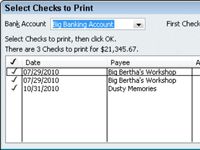
 Agrandir
AgrandirSélectionnez la commande Imprimer du lot.
Le Select Vérifie Imprimer boîte de dialogue apparaît.
Sélectionnez les contrôles que vous souhaitez imprimer.
Cliquez sur pour les sélectionner.
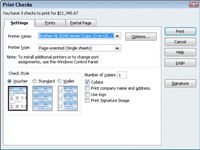
 Agrandir
AgrandirDans la première zone de texte Vérifier Numéro, entrez le numéro de la première forme de chèque à utiliser pour l'impression, puis cliquez sur OK.
QuickBooks affiche la boîte de dialogue d'impression chèques.
Dans le Check zone Style, sélectionnez le bouton radio pour le type de formules de chèque sur lequel vous l'impression.
Si vous utilisez des contrôles standard ou portefeuille de style, vous devez également indiquer le nombre de contrôles.
Cliquez sur le bouton Imprimer.
Vous pouvez également imprimer les formules de chèques dans un lot en choisissant Fichier-imprimer les formulaires chèques. QuickBooks affiche les contrôles Sélectionnez boîte de dialogue Imprimer. Identifier qui vérifie que vous souhaitez imprimer, cliquez sur OK, et utilisez la boîte de dialogue d'impression Vérifie pour terminer l'impression de vos chèques.






